Владимир Верстак - 3ds Max 2008. Секреты мастерства
- Название:3ds Max 2008. Секреты мастерства
- Автор:
- Жанр:
- Издательство:Издательство «Питер»046ebc0b-b024-102a-94d5-07de47c81719
- Год:2008
- Город:Санкт-Петербург
- ISBN:978-5-388-00082-8
- Рейтинг:
- Избранное:Добавить в избранное
-
Отзывы:
-
Ваша оценка:
Владимир Верстак - 3ds Max 2008. Секреты мастерства краткое содержание
Узнайте секреты профессиональной работы в 3ds Max 2008 от настоящего мастера своего дела! Автор – профессионал трехмерного дизайна. Его оригинальный подход к созданию объектов и сцен, к моделированию и визуализации будет полезен и специалисту, и начинающему пользователю. Вы узнаете обо всех возможностях новейшей версии лучшего 3D-пакета, в том числе и скрытых от непосвященных. Особое внимание уделено моделированию: вы начнете с простейших объектов и завершите созданием трехмерного автомобиля.
3ds Max 2008. Секреты мастерства - читать онлайн бесплатно ознакомительный отрывок
Интервал:
Закладка:
Третий вспомогательный объект мы создали из-за необходимости позиционирования верхней части ручки на объект Dummy02, расположенный на верхнем сплайне. В этом должен помочь контроллер LookAt Constraint (Ограничение по линии взгляда). Для этого выполните следующие действия.
1. Расположите ручку в первом кадре анимации так, чтобы перо ручки находилось в середине вспомогательного объекта Dummy03 (иначе говоря, в начале текста).
2. При помощи Select and Link (Выделить и связать) привяжите ручку к объекту Dummy03.
3. Проверьте анимацию. Ручка должна двигаться по сплайну, находясь в вертикальном положении.
4. Выделите вспомогательный объект Dummy03.
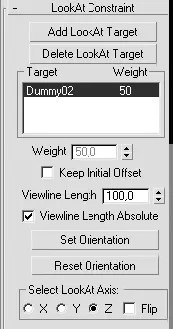
Рис. 8.53.Свиток LookAt Constraint (Ограничение по линии взгляда) вспомогательного объекта Dummy03
5. Выполните команду меню Animation ► Constraints ► LookAt Constraint (Анимация ► Ограничения ► Ограничение по линии взгляда) и укажите в окне проекции объект Dummy02, на который будет направлен взгляд.
6. В свитке LookAt Constraint (Ограничение по линии взгляда) на командной панели установите ось направления взгляда Z (рис. 8.53), в результате чего ручка повернется в направлении верхнего вспомогательного объекта Dummy02.
На этом процесс создания анимации можно считать законченным. Осталось только выполнить визуализацию и сохранить результат в файл.
ПРИМЕЧАНИЕ
Файл урока с настройками ключей анимации и отредактированными сплайнами animated_text_end.max можно найти на прилагаемом DVD в папке Examples\Глава 08\Text. В папке Video\Глава 08 находится готовая анимация animated_text.avi.
Использование модификатора Cloth (Ткань) для симуляции поведения тканей
Рассмотрим работу с модификатором Cloth (Ткань). В отличие от одноименного оператора модуля reactor, этот модификатор в первую очередь призван облегчить создание и анимацию одежды моделируемых персонажей. Данный модификатор имеет достаточно широкие возможности, которые можно довольно долго описывать, я же хочу показать, как при помощи модификатора Cloth (Ткань) можно легко и просто создавать объекты, имитирующие поведение ткани. Мы опишем, как создать два объекта: скатерть и развевающийся флаг.
Для создания модели скатерти нам понадобится простая сцена, состоящая из двух объектов: столешницы и скатерти. Для построения первого объекта воспользуйтесь параметрическим объектом Box (Параллелепипед). В качестве второго будет использован объект формы Rectangle (Прямоугольник). Создайте оба объекта в окне проекции Top (Сверху). Расположите прямоугольник относительно объекта столешницы сверху и центрируйте по осям X и Y (рис. 8.54).
ПРИМЕЧАНИЕ
Для создания ткани можно также воспользоваться параметрическим объектом Plane (Плоскость) с достаточным количеством сегментов по длине и ширине (допустим, 50), однако применение сплайнов позволяет получить дополнительные возможности: создание объектов произвольной формы (например, скатерть с фигурными краями), внутренних швов и разрезов. Особенно это актуально при создании одежды.
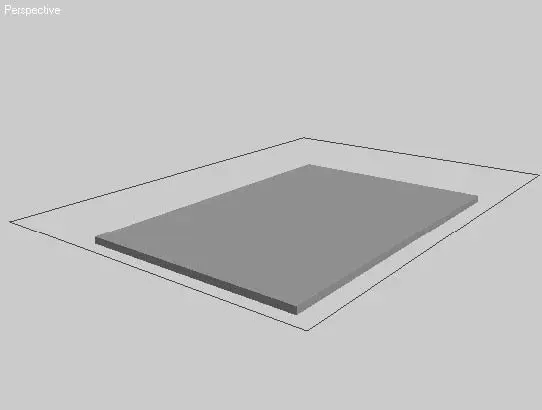
Рис. 8.54.Взаимное расположение объектов в сцене
На основе объекта Rectangle (Прямоугольник) необходимо создать поверхность. Самый легкий способ – преобразовать прямоугольник в полигональную поверхность. Однако при этом мы потеряем дополнительные возможности объекта формы. Лучшим выбором в данном случае будет использование модификатора Garment Maker (Моделирование одежды). Чтобы присвоить этот модификатор, выделите в одном из окон проекций прямоугольник и выполните команду главного меню Modifiers ► Cloth ► Garment Maker (Модификаторы ► Ткань ► Моделирование одежды). Обратите внимание, что два из четырех углов стали закругленными. Избавиться от этого можно, выполнив разбиение вершин этих углов, что приведет к созданию самостоятельных сплайнов на уровне подобъектов формы. Для этого перейдите в стеке модификаторов на нижний уровень (то есть выделите в стеке строку Rectangle (Прямоугольник)), щелкните на раскрывающемся списке Modifier List (Список модификаторов) и выберите из списка модификатор Edit Spline (Редактирование сплайна) (рис. 8.55).
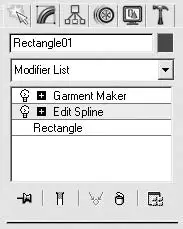
Рис. 8.55.Положение модификатора Edit Spline (Редактирование сплайна) в стеке
Для редактирования прямоугольника перейдите на уровень подобъектов Vertex (Вершина), для чего щелкните в настройках модификатора Edit Spline (Редактирование сплайна) на кнопке Vertex (Вершина) в свитке Selection (Выделение) или нажмите горячую клавишу 1. Выделите все четыре вершины прямоугольника, перейдите к свитку Geometry (Геометрия) и щелкните на кнопке Break (Разбить). После этого выйдите из режима редактирования вершин, повторно щелкнув на кнопке Vertex (Вершина), и вернитесь к модификатору Garment Maker (Моделирование одежды).
Для продолжения работы необходимо обновить созданную модификатором поверхность и увеличить ее топологию. Для этого в свитке Main Parameters (Основные параметры) настроек модификатора Garment Maker (Моделирование одежды) щелкните на кнопке Mesh It! (Рассчитать сетку) и увеличьте значение параметра Density (Плотность) до 2.
ВНИМАНИЕ
Увеличение количества треугольников, образующих поверхность объекта, позволит создать более естественное поведение ткани. Однако на компьютерах с низкой производительностью это может вызвать длительные расчеты динамики ткани и даже зависания. По данной причине на таких компьютерах лучше не задавать параметру Density (Плотность) значение больше 1.
В результате все углы станут ровными, а плотность сетки повысится, что позволит получить сглаженные складки поверхности ткани. На рис. 8.56, слева показан фрагмент прямоугольника с примененным модификатором Garment Maker (Моделирование одежды) до редактирования, а на рис. 8.56, справа – после.

Рис. 8.56.Фрагмент прямоугольника до редактирования (слева) и после него (справа)
Применим к прямоугольнику модификатор Cloth (Ткань), выполнив команду главного меню Modifiers ► Cloth ► Cloth (Модификаторы ► Ткань ► Ткань). Для настройки поведения ткани выполните следующие действия.
1. В свитке Object (Объект) настроек модификатора Cloth (Ткань) щелкните на кнопке Object Properties (Свойства объекта).
2. В появившемся окне Object Properties (Свойства объекта) выберите из списка доступных объектов прямоугольник (объект с именем Rectangle01) и установите переключатель в положение Cloth (Ткань).
3. В области Cloth Properties (Свойства ткани) из раскрывающегося списка Presets (Предустановки) выберите строку Default (Исходный) (рис. 8.57).
Читать дальшеИнтервал:
Закладка:










